Modifier un parcours
Vous pouvez uniquement modifier les parcours portant l’état Brouillon ou Planifié. Les parcours à l’état En cours ou Archivé ne peuvent être modifiés.
- Sur la page Parcours, recherchez le parcours Brouillon ou Planifié que vous souhaitez modifier.
- Dans le menu Actions, cliquez sur Modifier.
- Si vous modifiez un parcours Planifié, cliquez sur Oui lorsque le message suivant s’affiche :
-
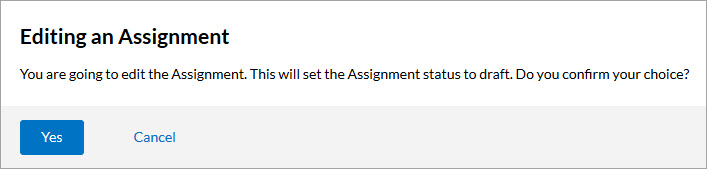
- Vous pouvez modifier :
- le nom du parcours,
- les objectifs commerciaux,
- la description du parcours,
- la date de début et
- le nombre de jours pour terminer.
-
 Ajoutez des utilisateurs et des groupes d’utilisateurs au parcours.
Ajoutez des utilisateurs et des groupes d’utilisateurs au parcours.
- Cliquez sur Ajouter utilisateurs et groupes d’utilisateurs.
- Dans le champ de recherche, saisissez le nom d’un groupe d’utilisateurs ou d’un utilisateur individuel.
- Cliquez sur
 .
. - Recherchez le groupe d’utilisateurs ou l’utilisateur auquel vous souhaitez attribuer le contenu, puis cliquez sur
 .
. - Répétez ces étapes jusqu’à ce que tous les utilisateurs et/ou groupes d’utilisateurs aient été ajoutés.
- Cliquez sur Ajouter à ce parcours. La page Modifier le parcours s’affiche.
-
 Retirer des utilisateurs et groupes d’utilisateurs du parcours.
Remarque : avant de retirer des groupes d’utilisateurs et des utilisateurs, nous vous recommandons d’enregistrer votre parcours. Le retrait des groupes d’utilisateurs et des utilisateurs est une action immédiate, la seule manière d’y remédier est de cliquer sur Annuler, ce qui aura pour effet de n’enregistrer aucune de vos modifications.
Retirer des utilisateurs et groupes d’utilisateurs du parcours.
Remarque : avant de retirer des groupes d’utilisateurs et des utilisateurs, nous vous recommandons d’enregistrer votre parcours. Le retrait des groupes d’utilisateurs et des utilisateurs est une action immédiate, la seule manière d’y remédier est de cliquer sur Annuler, ce qui aura pour effet de n’enregistrer aucune de vos modifications.- Dans la section Utilisateurs et groupes d’utilisateurs, cliquez sur la croix (x) située à côté de l’utilisateur ou du groupe d’utilisateurs listé que vous souhaitez retirer.
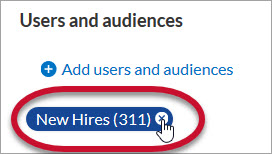
- L’utilisateur ou le groupe d’utilisateurs est retiré immédiatement.
- Répétez ces étapes jusqu’à ce que tous les utilisateurs et/ou groupes d’utilisateurs à qui vous ne souhaitez pas envoyer un parcours aient été retirés.
Remarque :
-
 Ajoutez du contenu au parcours.
Ajoutez du contenu au parcours.
- Pour appliquer un ordre spécifique au contenu, sélectionnez Les éléments de contenu doivent être complétés dans l’ordre d’affichage précisé.
-
Remarque : lorsque cette option est sélectionnée, les élèves ne peuvent pas accéder au contenu hors de l’ordre spécifié. Ils doivent terminer chaque élément de contenu avant le suivant, en accord avec les critères d’achèvement définis. Voir Paramètres d’instance pour plus d’informations sur la définition des critères d’achèvement des cours. Voir Terminer votre contenu pour connaître les exigences de critère d’achèvement spécifiques pour chaque type d’actif.
- Cliquez sur
 .
. - Dans le champ de recherche, saisissez les mots clés ou titres du contenu que vous souhaitez inclure.
- Cliquez sur
 .
. - Vous pouvez également filtrer les résultats à l’aide du menu déroulant Filtres.
- Cliquez sur
 en regard de chaque élément de contenu que vous souhaitez ajouter au parcours.
en regard de chaque élément de contenu que vous souhaitez ajouter au parcours. - Répétez ces étapes jusqu’à ce que tout le contenu ait été ajouté.
- Cliquez sur Terminé. La page Modifier le parcours s’affiche à nouveau.
- Si vous avez sélectionné Les éléments de contenu doivent être complétés dans l’ordre d’affichage précisé, glissez-déplacez les éléments dans l’ordre dans lequel vous souhaitez que les élèves terminent le contenu. Vous pouvez également utiliser les boutons fléchés pour déplacer le contenu vers le haut ou vers le bas dans la liste.
- L’ordre dans lequel le contenu est classé ici correspond à son ordre de présentation aux élèves.
- Cliquez sur Enregistrer le parcours ou Commencer le parcours.
- Enregistrer le parcours : enregistre les modifications apportées au parcours. Vous pouvez revenir au parcours ultérieurement pour le modifier ou le lancer.
- Commencer le parcours : le parcours est considéré comme étant en cours à partir de la date de début sélectionnée. Une fois que la date arrive, les détails et le contenu du parcours ne peuvent pas être modifiés ou supprimés. Vous pouvez ajouter un utilisateur à un parcours En cours.
Remarque : avant la date de début d'un parcours, si un utilisateur faisant partie du public pour ce parcours est supprimé du public, le parcours n'est pas affiché dans la page de parcours de cet utilisateur. Cependant, si le parcours est dans l'état En cours ou Terminé, puis que l'utilisateur est supprimé du public du parcours, le parcours est toujours affiché dans la page de parcours de cet utilisateur et toutes les données d'historique pour cet utilisateur en lien avec le parcours sont préservées.